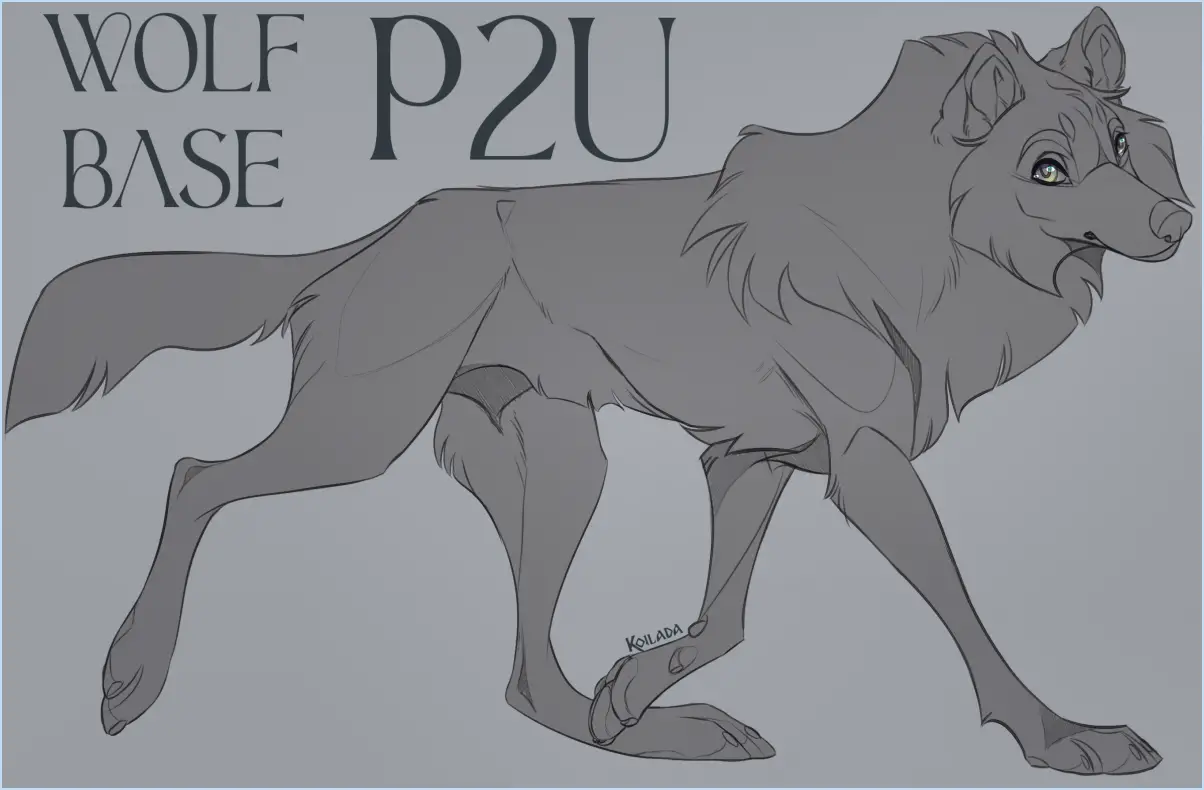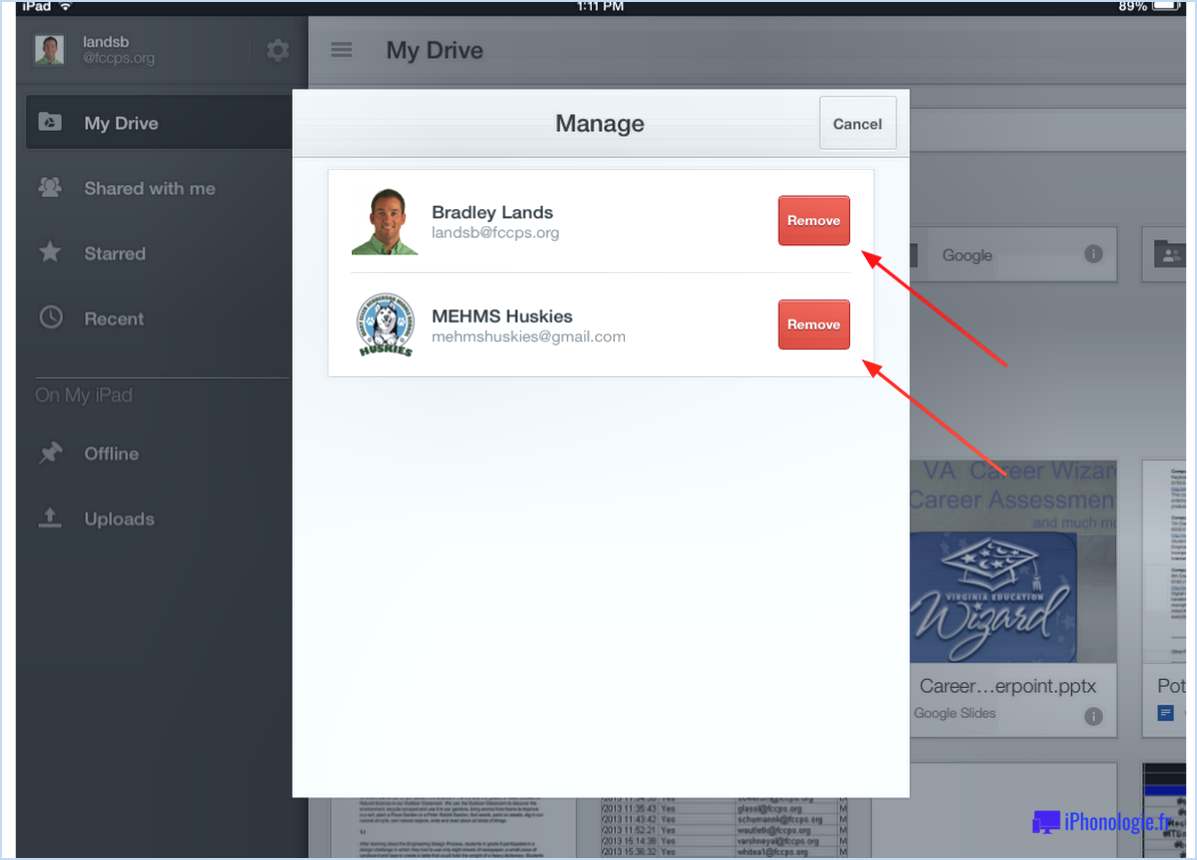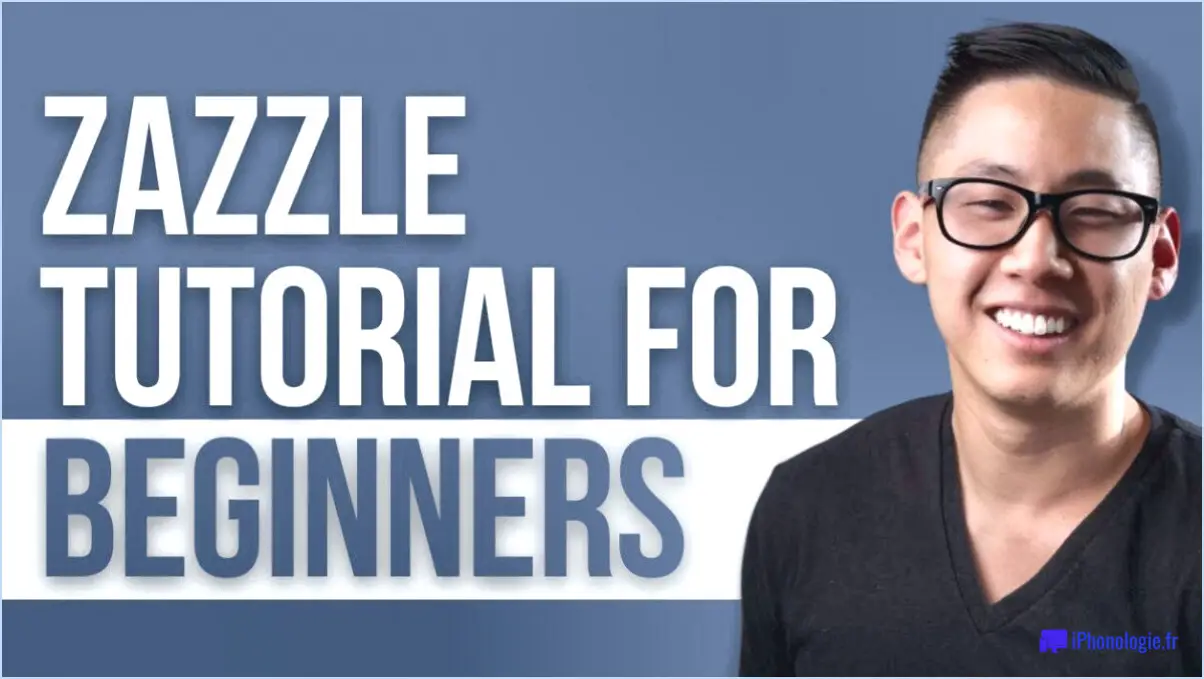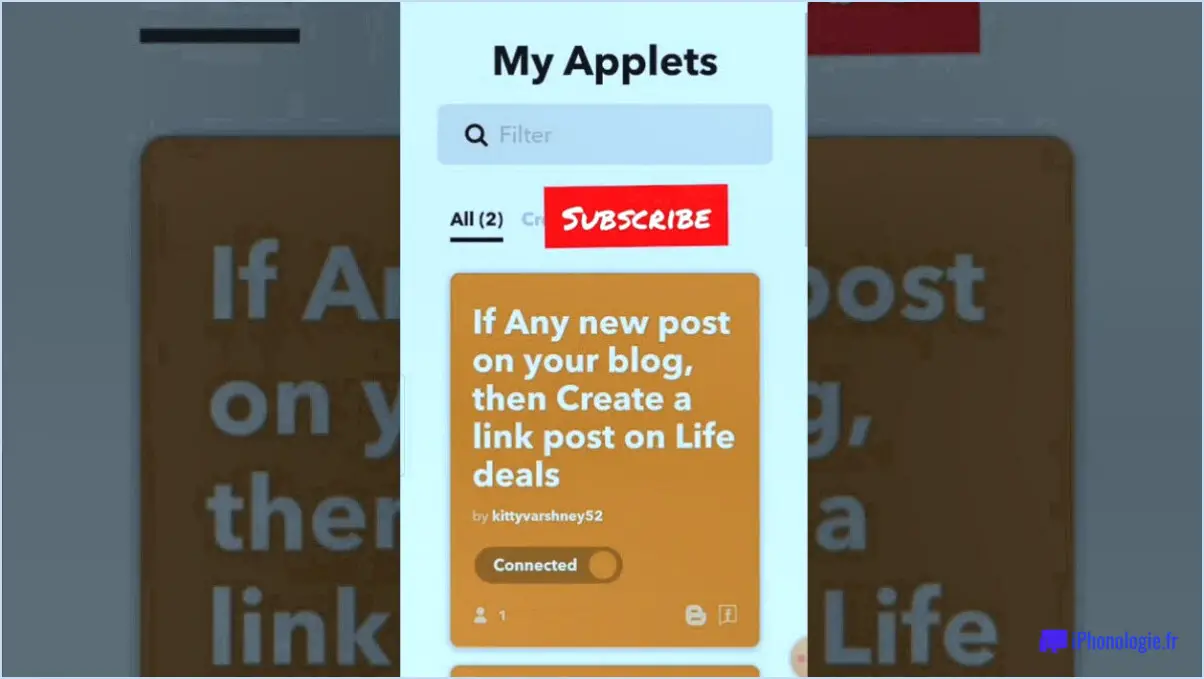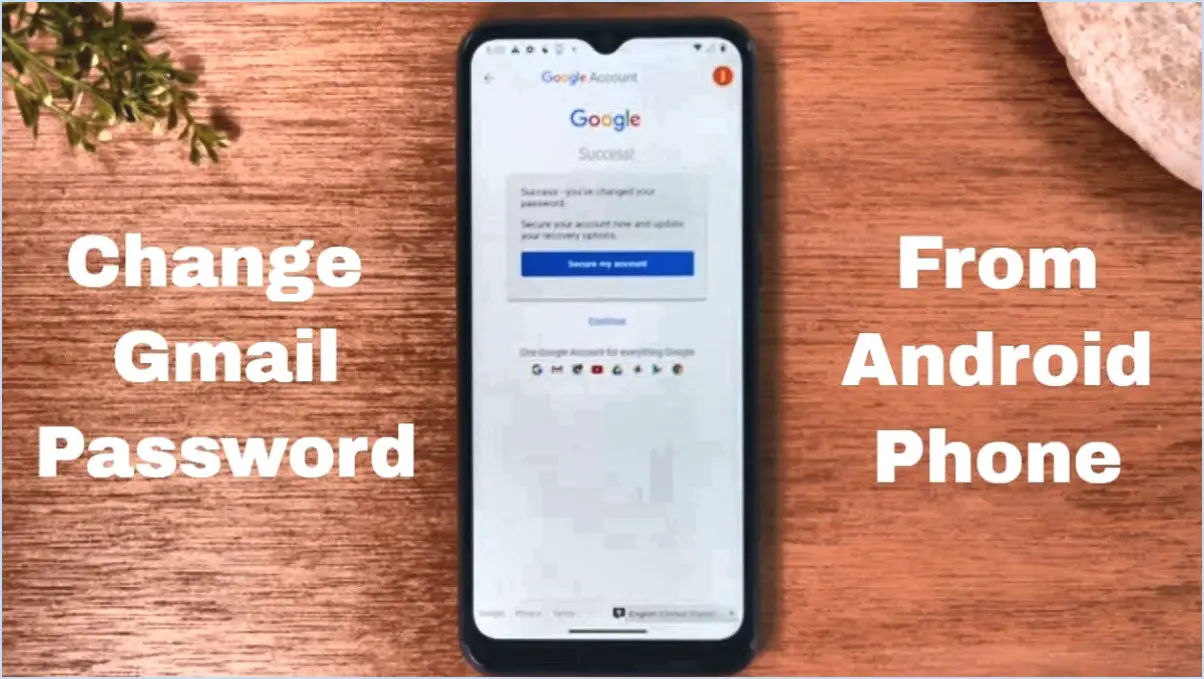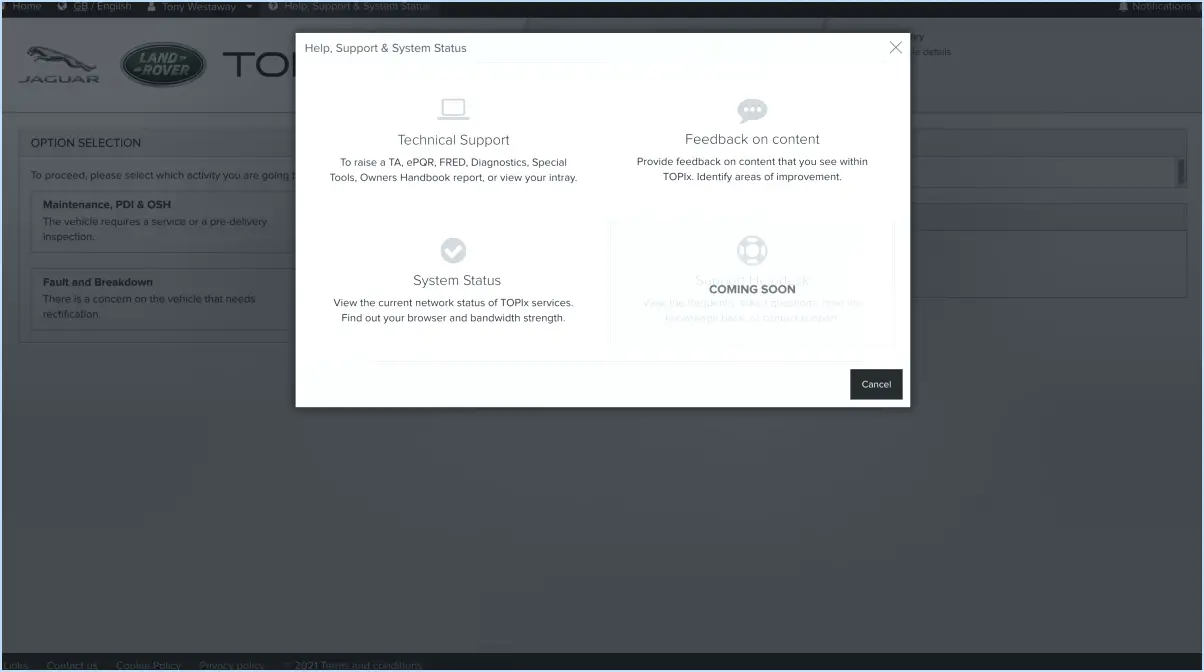Comment récupérer les messages Hangouts supprimés de façon permanente dans Gmail?

Pour récupérer les Hangouts définitivement supprimés de Gmail, vous pouvez suivre quelques étapes afin d'augmenter vos chances de récupérer vos données. Veuillez noter que ces méthodes ne garantissent pas toujours une récupération réussie, mais elles valent la peine d'être essayées avant d'abandonner tout espoir.
- Vérifiez vos dossiers Corbeille et Trash: Lorsque vous supprimez une conversation Hangout, elle est souvent déplacée vers les dossiers Corbeille ou Trash de votre compte Gmail. Ces dossiers servent de stockage temporaire pour les éléments supprimés. Pour accéder à ces dossiers, cliquez sur "Corbeille" ou "Trash" dans la barre latérale gauche de votre interface Gmail. Si vous y trouvez le Hangout supprimé, vous pouvez le restaurer dans votre boîte de réception.
- Utilisez la fonction de recherche de Gmail: La fonctionnalité de recherche de Gmail est puissante et peut vous aider à retrouver des messages ou des conversations spécifiques. Dans la barre de recherche située en haut de votre compte Gmail, saisissez des mots-clés pertinents, tels que les noms des participants ou des mots-clés spécifiques du Hangout que vous souhaitez récupérer. Cela peut vous aider à localiser le Hangout même s'il ne se trouve pas dans votre boîte de réception ou dans d'autres dossiers.
- Contacter l'assistance Google: Si vous avez épuisé toutes les autres options et que vous ne parvenez toujours pas à retrouver les Hangouts supprimés, la meilleure solution consiste à contacter l'assistance Google. Expliquez-leur la situation et fournissez-leur tous les détails pertinents, tels que la date approximative de la suppression ou des informations spécifiques sur le Hangout. L'équipe d'assistance de Google pourra peut-être vous aider à récupérer les Hangouts supprimés.
N'oubliez pas qu'il vaut mieux prévenir que guérir. Pour protéger vos conversations Hangouts à l'avenir :
- Sauvegardez vos Hangouts: Utilisez Google Takeout pour exporter et télécharger régulièrement l'historique de vos Hangouts. Vous disposez ainsi d'une copie distincte de vos conversations, ce qui peut s'avérer utile en cas de perte de données.
- Envisagez l'archivage: Avant de supprimer un Hangout, pensez plutôt à l'archiver. L'archivage d'un Hangout le supprime de votre boîte de réception principale mais le garde accessible pour une consultation ultérieure. De cette façon, vous pouvez éviter une suppression permanente accidentelle.
En conclusion, la récupération des messages Hangout supprimés de façon permanente dans Gmail peut s'avérer difficile, mais cela vaut la peine de vérifier les dossiers Corbeille et Trash et d'utiliser la fonction de recherche de Gmail. Si ces options échouent, la meilleure solution consiste à contacter l'assistance Google. N'oubliez pas de sauvegarder régulièrement vos Hangouts et envisagez d'archiver les conversations importantes afin d'éviter toute perte de données ultérieure.
Peut-on récupérer les messages supprimés dans Hangouts?
Oui, il est possible de récupérer les messages supprimés de Hangouts. Cependant, le processus nécessite quelques étapes et implique l'exportation de votre historique de chat sous la forme d'un fichier .CSV. Voici un guide concis pour vous aider à récupérer vos messages supprimés :
- Exportez votre historique de chat : Ouvrez Hangouts sur votre ordinateur et cliquez sur les trois lignes horizontales dans le coin supérieur gauche. Sélectionnez "Paramètres" dans le menu, puis accédez à l'onglet "Chats". Cliquez sur "Exporter les messages" et choisissez la conversation souhaitée ou sélectionnez "Tout sélectionner" pour exporter tous vos chats. Enfin, cliquez sur "Exporter" et enregistrez le fichier au format .CSV sur votre ordinateur.
- Utilisez un éditeur de texte : Ouvrez le fichier .CSV exporté avec un éditeur de texte comme le Bloc-notes ou tout autre programme approprié. Vous pouvez rechercher des messages spécifiques en utilisant la fonction de recherche (généralement Ctrl+F ou Cmd+F) et en saisissant des mots-clés, des noms d'utilisateur ou des dates associés aux messages que vous souhaitez récupérer.
En suivant ces étapes, vous pouvez rechercher efficacement dans le fichier d'historique de chat exporté et localiser les messages supprimés que vous souhaitez récupérer. N'oubliez pas d'enregistrer toutes les informations pertinentes avant de fermer le fichier.
Comment puis-je récupérer mon Hangout?
Si votre Hangout vous manque et que vous souhaitez le récupérer, voici quelques étapes à suivre :
- Vérifiez les autres appareils connectés : Commencez par examiner les autres appareils sur lesquels vous vous êtes connecté à votre compte Hangout. Si vous êtes connecté sur un autre appareil, essayez de vous déconnecter de Hangout sur cet appareil.
- Vérifiez les différents comptes : Il est utile de vérifier si votre Hangout est associé à un autre compte. Vérifiez s'il apparaît sur d'autres comptes que vous possédez. Parfois, le Hangout peut être lié à un autre compte que vous utilisez.
- Contactez l'assistance Google : Si votre Hangout n'est visible sur aucun appareil ou compte, cela peut signifier qu'il a été supprimé. Dans ce cas, contactez l'assistance Google pour obtenir de l'aide. Ils pourront peut-être vous aider à récupérer votre Hangout ou vous fournir des conseils supplémentaires.
N'oubliez pas que contacter l'assistance Google est généralement la meilleure solution pour résoudre les problèmes liés aux comptes.
Qu'est-il arrivé aux Hangouts sur Gmail?
Hangouts sur Gmail était interrompu en septembre 2017. L'application a été remplacée par une nouvelle plateforme de messagerie, Google Allo. Ce changement a été effectué pour rationaliser les services de messagerie de Google et offrir aux utilisateurs une expérience plus cohérente. Cependant, Google Allo lui-même a été plus tard fermé en mars 2019, Google s'étant tourné vers d'autres plateformes de messagerie telles que Google Chat et Google Meet. Ces plateformes offrent des fonctionnalités améliorées et une intégration avec d'autres services Google, répondant ainsi à différents besoins de communication. Par conséquent, Hangouts sur Gmail n'est plus disponible, mais les utilisateurs peuvent explorer d'autres options proposées par Google.
Comment trouver Hangouts dans Gmail?
Pour trouver Hangouts dans Gmail, il vous suffit de vous rendre dans le coin supérieur droit de votre boîte de réception. Recherchez l'icône Hangouts et cliquez dessus. Vous serez alors instantanément transporté vers vos conversations Hangouts. C'est aussi simple que cela !
Et si vous n'utilisez pas Gmail? Ne vous inquiétez pas ! Vous pouvez toujours accéder à Hangouts en visitant hangouts.google.com. Ce site Web dédié vous permet d'utiliser toutes les fonctionnalités de Hangouts, même si vous n'utilisez pas Gmail comme fournisseur de messagerie principal.
N'oubliez pas que l'icône Hangouts dans Gmail constitue un moyen pratique d'accéder à vos conversations, tandis que hangouts.google.com offre une plateforme autonome pour l'utilisation de Hangouts. Ainsi, que vous soyez un utilisateur assidu de Gmail ou non, Hangouts est facilement accessible pour vous permettre de rester connecté et de discuter en toute simplicité.
Comment consulter l'historique de mes Hangouts?
Pour afficher l'historique de vos Hangouts, procédez comme suit :
- Ouvrez l'application Hangouts sur votre appareil Android ou iOS.
- Sur l'écran principal, repérez les trois lignes dans le coin supérieur gauche ou glissez vers la gauche à partir d'un message ouvert.
- Tapez sur les trois lignes pour ouvrir le menu des paramètres.
- Dans le menu des paramètres, recherchez l'option "Historique" et tapez dessus.
- Dans la section Historique, vous trouverez un bouton "Historique" ou la possibilité d'appuyer et de maintenir une conversation.
- Tapez sur le bouton "Historique" ou appuyez longuement sur une conversation pour accéder à l'historique de vos conversations.
- Vos conversations sont classées par ordre chronologique inverse, les plus récentes apparaissant en premier.
- Si vous souhaitez consulter des messages antérieurs dans une conversation spécifique, appuyez sur l'horodatage en bas à droite de chaque message.
En suivant ces étapes, vous pouvez facilement accéder à votre historique Hangouts et y naviguer.
Où vont les e-mails définitivement supprimés?
Lorsque vous supprimez définitivement un courriel, il se peut qu'il ne soit pas complètement effacé. Les serveurs de messagerie conservent généralement des copies de tous les messages envoyés et reçus, ce qui leur permet d'être accessibles via des moteurs de recherche ou des systèmes de sauvegarde. En outre, certains fournisseurs de messagerie électronique conservent les messages supprimés pendant une durée déterminée afin de se conformer aux exigences légales. Cela signifie que même si vous supprimez un courriel de votre boîte de réception, il est toujours possible de le récupérer. Il est important d'être conscient de l'accessibilité potentielle des courriels supprimés afin de préserver la confidentialité et la vie privée.
Les messages Google Hangouts sont-ils sauvegardés?
Google Hangouts sauvegarde les messages, ce qui garantit que vos conversations ne sont pas perdues dans le vide. Toutefois, il est important de noter que les messages ne sont sauvegardés que pour une durée limitée. Cela signifie que les messages les plus anciens peuvent être supprimés de la plateforme. C'est toujours une bonne pratique de sauvegarder les conversations importantes ou de sauvegarder toute information importante partagée par l'intermédiaire de Hangouts. N'oubliez pas, les messages Google Hangouts sont sauvegardés temporairement Il est donc conseillé de conserver un enregistrement personnel si vous avez besoin de vous y référer ultérieurement.